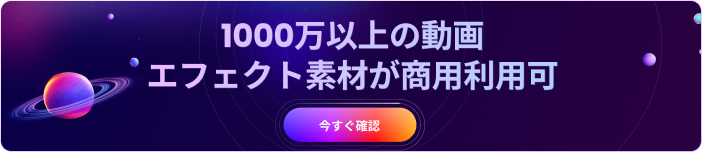*関連記事:写真や動画にあるロゴ/人物/背景を消すことができるAIツール
動画背景をぼかして隠せる動画編集アプリ
みなさんはYouTubeにアップロードする旅行動画などで、背景に一般の方が映り込んだとき、どうしていますか?最近は、旅行動画やVlog動画で、街並みを撮影して歩く動画などにモザイクがかかっているのをよく見かけるかと思います。これを見た人は、「映り込みにモザイクって必要?」と不思議に思うかもしれません。
しかしながら、モザイク加工は動画投稿者には切っても切り離せない技術なのです。なぜ、モザイク加工が必要かというと、一般の方にも「肖像権」「プライバシー権」というものが存在するからです。
例えば、その動画を見た人が、偶然知り合いが映っていたのを見てしまった場合を想定してみてください。「●●さん!この日は風邪で休んでたのに、この動画に映ってるよね!?」なんてことがあった場合、責任をとれないですよね。個人の権利を保護するためにも必要なこのモザイク加工、実はさほど難しい編集技術ではありません。
いまやスマートフォンで撮影した動画にも手軽にモザイク加工ができる時代になっています。今回の記事では、動画背景のぼかし加工ができるアプリ10選をご紹介。後半で、本格的に動画編集をしたい方向けに「Filmora」を使ったモザイク加工のやり方も解説します!
Part1:動画背景をぼかし加工できるアプリ10選
① Wondershare FilmoraGO
モザイクやぼかしだけでなく、カットやトリミングなど基本的な動画編集機能を備えている。初心者に配慮したわかりやすいインターフェースが魅力。エフェクトの種類なども豊富にそろっている。
② 動画モザイクアプリ ぼかし動画&モザイク動画
動画でモザイクをかけることに特化している。指でなぞるだけでモザイクを入れたり、自動の顔認識機能でモザイク加工をしてくれるのも魅力。モザイクの形も指定できる。
③ InShot
基本的な動画編集機能を備えている。モザイク加工やエフェクトの種類が多いのが魅力。テキスト面では、英語フォントの数が豊富にそろっている。
④ VLLO
モザイクの濃度設定や形の変更など、感覚的に操作できるのが魅力。動画出力形式でGIFファイルも選択できるのが珍しい点の1つ。
⑤ MovStash
感覚的な操作でぼかしをかけられる。モザイクの位置や大きさを指定したり、ぼかしをかける時間帯を設定できるのが魅力。
⑥ ぼかし加工
動画だけではなく写真にも対応している。スターや四角など、モザイクの形を選べるのが魅力。「ビューティぼかし」という特殊な美肌機能もある。
⑦ Video Toolbox- Movie Maker
モザイクだけでなく、クロマキー合成や逆再生などさまざまなエフェクトを利用することができる。本格的な動画編集機能があるのが魅力。
⑧ ObscuraCam
自動顔認証システムで簡単にモザイクをかけられる。とにかくシンプルさに特化しており、無駄な機能を一切入れていないのが特徴。
⑨ Focos Live
被写体の周り全体をぼかすことができる。もちろんモザイクサイズの変更も可能。直感的な操作で使用できるのが魅力。
⑩ VivaVideo
ひととおりの動画編集機能を備えている。キーフレームを設定して、モザイクの追従設定ができる。ステッカー機能で顔を隠すといった機能もある。
Part2:パソコンでで動画背景をぼかす方法
無料動画編集ソフトFilmora
最新バージョン登場!Filmora X(フィモーラ)

- 新機能:AIポートレート、ARステッカー、モーショントラッキング、キーフレーム
- 動画分割、動画結合、画面録画、モザイク、色調補正、カラーマッチを搭載、オーディオダッキング
- 動画フィルター、タイトル、動画反転、トリミング、ミックス、結合などを備える
- 縦横比、色相、明るさ、速度、彩度、コントラストなども調整できる
- ローカル、デバイス、ウェブサイトとDVDの四つの方式で動画を出力
ここからは、アプリでの編集が物足りない方向けに、無料でダウンロードできるPC用の動画編集ソフト「Filmora」を使って、背景動画をぼかす方法を解説していきます!
>> Step.1エンドロールのベースを作成
三脚などで固定した動画を撮影した場合は、通常の【モザイク】機能を使います。
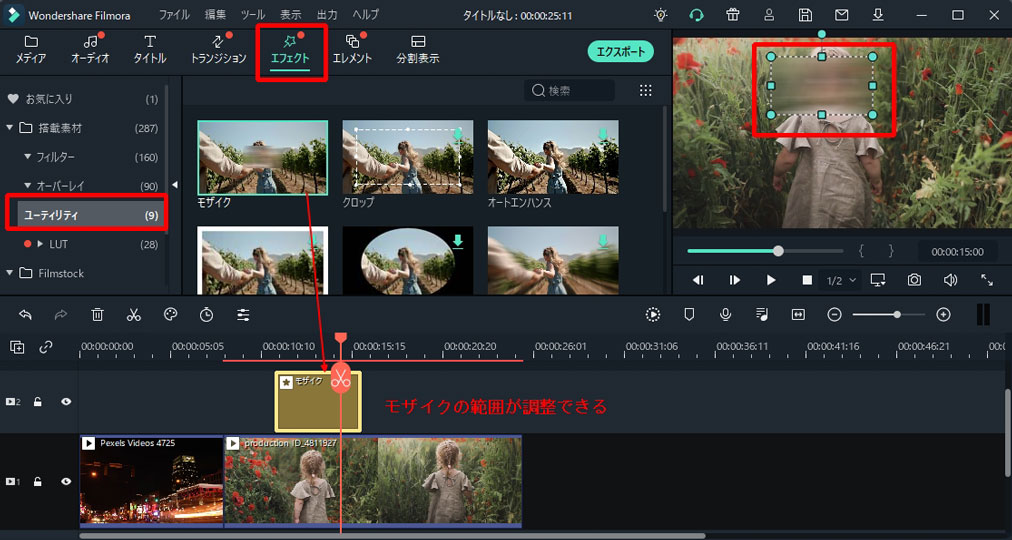
- ・モザイクをかけたいビデオクリップを右クリック
- ・【パワーツール】を選択
- ・編集画面右下の【モザイク】ボタンをクリック
- ・【モザイクを適用】のボックスをチェック
- ・【追加】ボタンをクリック
- ・プレビュー画面に表示されたモザイクを、指定の場所へ移動
- ・モザイクの端をドラッグし、サイズを調整
- ・割合の設定内にあるバーで、モザイクの細かさを設定
- ・再生ボタンを押して確認
>> Step2.動きのある動画に追跡モザイクをかける
旅行動画や食べ歩き動画など、動きのある動画を撮影した場合は以下の機能を使います。
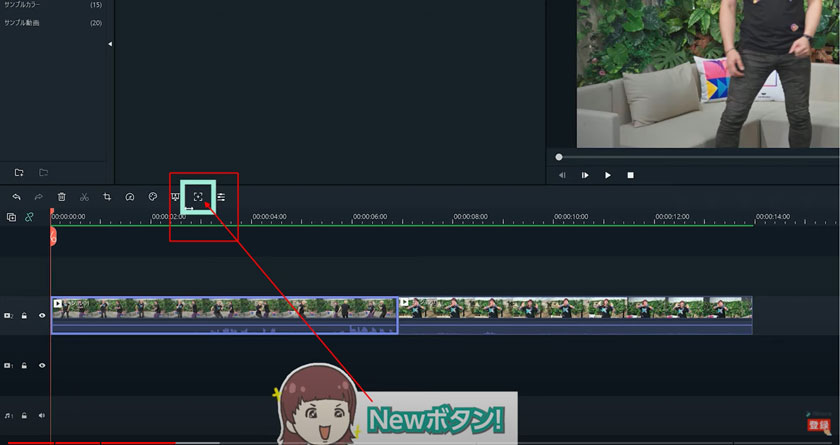
- ・【フェイスオフをクリップに適用】のボックスにチェック
- ・再生ボタンを押して確認
※ モザイクをかけたい顔が、前後左右に激しく動いていたり、カメラが急に動いたりすると、モザイクがぶれる可能性があるので、カメラのブレや被写体の動きを撮影時に意識するとよい。
配慮したクリーンな動画をYouTubeにアップロードできる!
以上、「映り込んだ不要な動画背景をぼかして隠せる動画編集アプリ10選」と「Filmoraで背景動画をぼかす方法」を解説しました!上記機能をつかって、他の方にも配慮したクリーンな動画をYouTubeにアップロードし、「一般の方にも配慮できる配信者」といった良いイメージをドンドンアップしていきましょう!